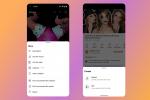プライバシー設定を使用して友達リストを非表示にします。
他の人が知らない友達がいる場合でも、友達のプライバシーが心配な場合でも、Facebookの設定を切り替えて、友達リストを非公開にすることができます。 ソーシャルネットワーキングサイトのプライバシーに関する懸念から、Facebookは、他のユーザーと共有する情報を管理できるように、よりパーソナライズされたセキュリティ機能を追加しました。 プロファイルの「プライバシー」セクションにアクセスすると、友達リストを覆い隠すことができます。
ステップ1
ユーザー名とパスワードを使用してFacebookプロファイルにサインインします。 ホームページにアクセスしたら、右上隅にある[マイアカウント]をクリックします。 ドロップダウンメニューから[プライバシー設定]を選択します。
今日のビデオ
ステップ2
「Facebookとの接続」の見出しの下にある「表示設定」をクリックします。 これにより、Facebookプロファイルのさまざまなファセットの現在の設定のリストが表示されます。
ステップ3
[友達リストを表示]オプションの横にあるドロップダウンメニューをクリックします。 友達リストのユーザーだけが他の友達を表示できるようにする場合は、[友達のみ]を選択します。 友達リストを完全に非表示にする場合は、[カスタマイズ]を選択します。
ステップ4
[これを表示する]の横にあるメニューをドロップダウンして、設定を選択します。 友達を見ることができる唯一の人になりたい場合は、「私だけ」を選択してください。 友達リストを表示できる特定の人を選択することもできます。
ステップ5
オプションボックスの下部にある空のフィールドをクリックし、必要に応じて、友達リストを非表示にする特定のユーザーを選択します。 変更に満足したら、[設定を保存]をクリックします。 クリックすると、プロファイルがどのように表示されるかをプレビューできます 「プロフィールをプレビューしてください。」 プライバシーレベルに満足したら、[プライバシーに戻る]をクリックします。 あなたの変更は今 保存しました。